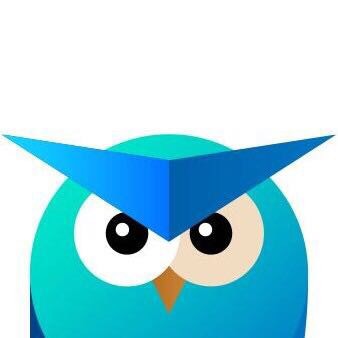如何导入Word、PPT、PDF文档?
这个冬天过的 冻死盆了快
我都怀疑是不是住在北极。。
新年新气象 还是被窝香

小可爱们也要注意防疫和保暖!
狗命要紧!
新的排版技巧分享要来咯~
今天带来的是导入文章
(Word、PPT、PDF)

1
导入微信文章
点击导入文章按钮,(无需会员,免费享用)
旧版位置:
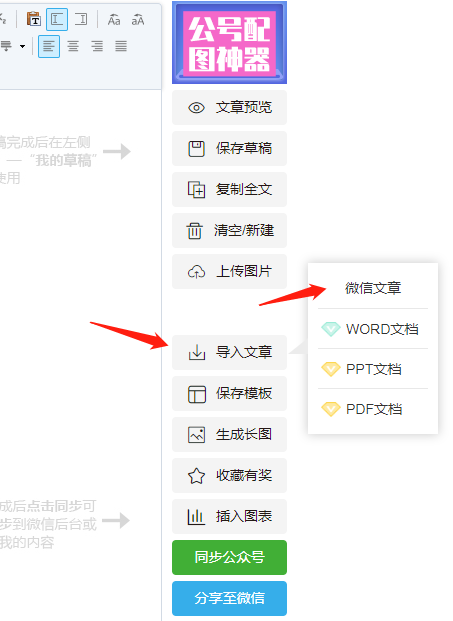
新版位置:

获取文章网址:
手机端:点击选择需要导入的文章,进入文章界面,点击右上角,按钮,选择复制链接
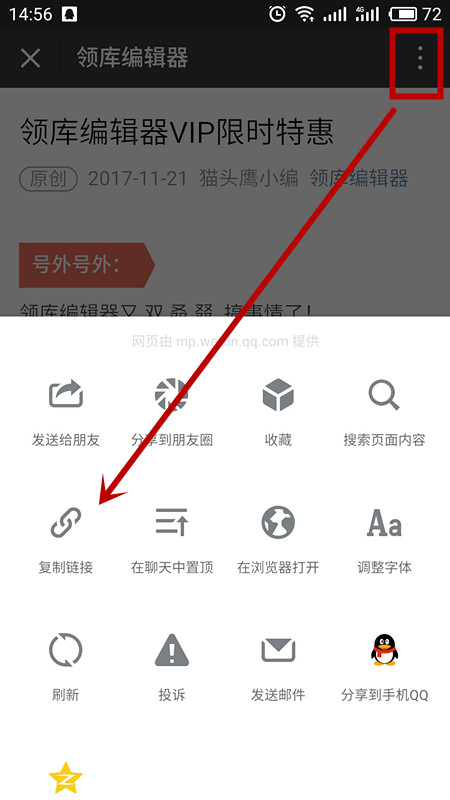
1.PC端获取文章网址:点击进入公众号,点击右上角按钮,选择查看历史消息
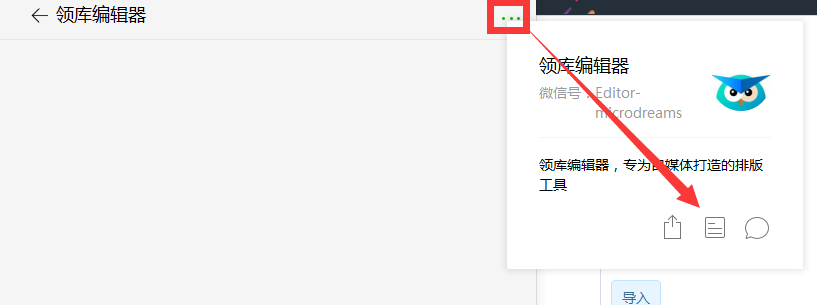
2.进入文章历史消息,选择所需文章,进入文章,点击左侧复制链接按钮。
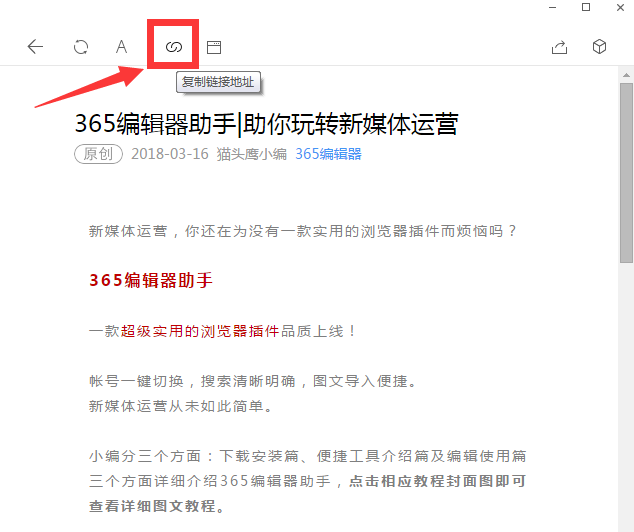
3.将复制的文章链接,粘贴进去对话框,点击确定,即可导入成功。
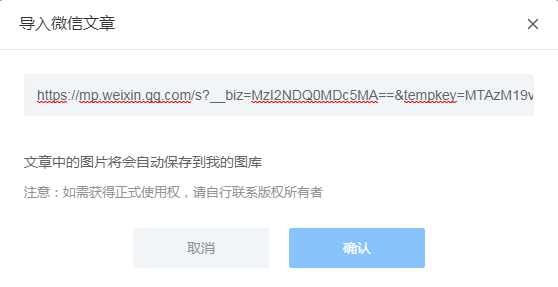
2
导入Word文档
点击导入文章,选择导入word文档
选择文档,点击打开即可(文档格式大小需小于2M)
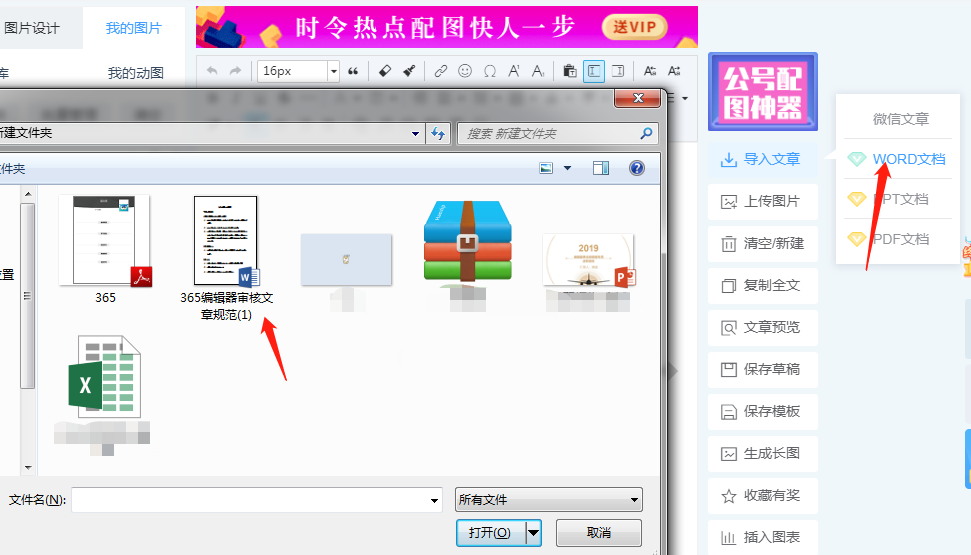
效果展示:
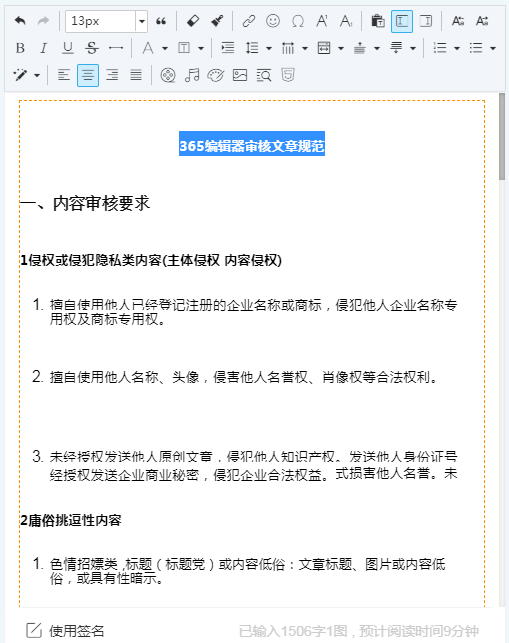
3
导入PPT文档
点击导入文章,选择导入PPT文档
选择文档,点击打开即可(文档格式大小需小于5M)
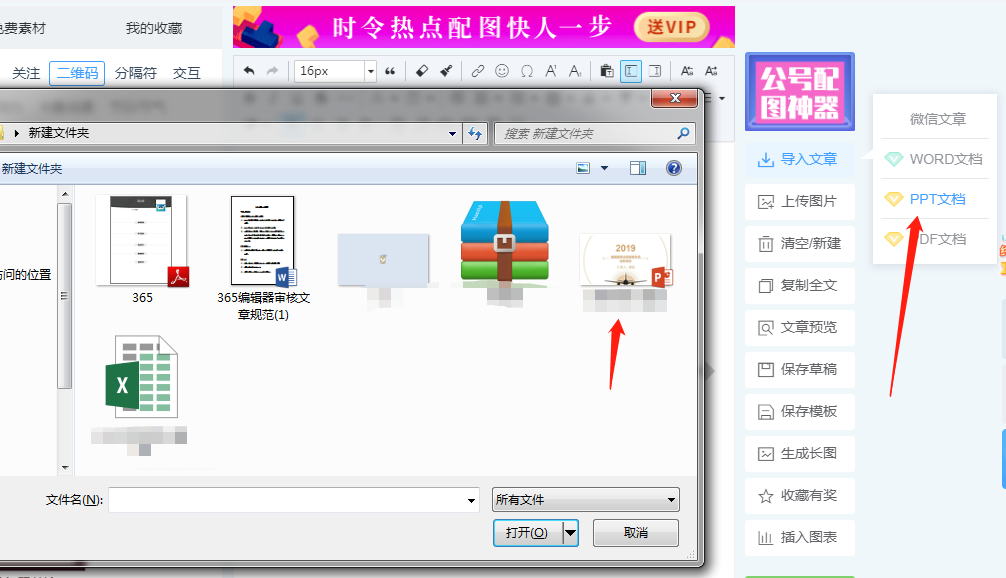
效果展示:
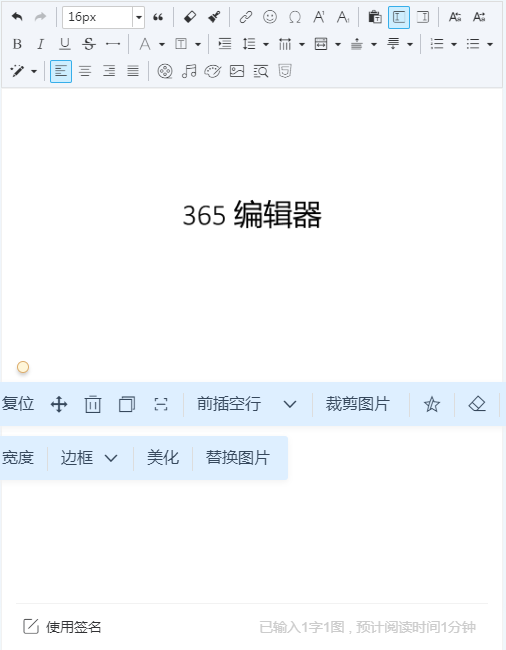
4
导入PDF
点击导入文章,选择导入PPT文档
选择文档,点击打开即可(文档格式大小需小于5M)
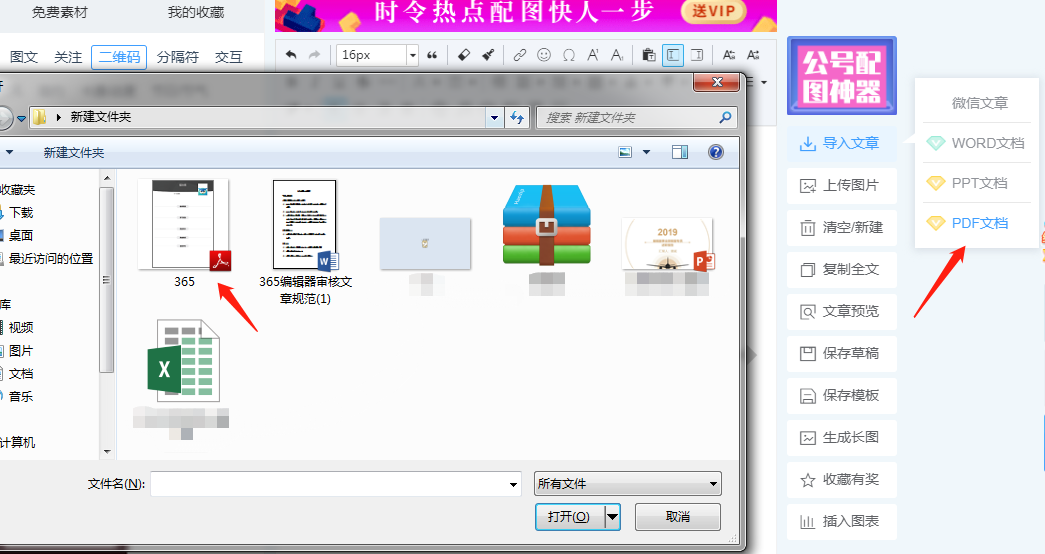
效果展示:
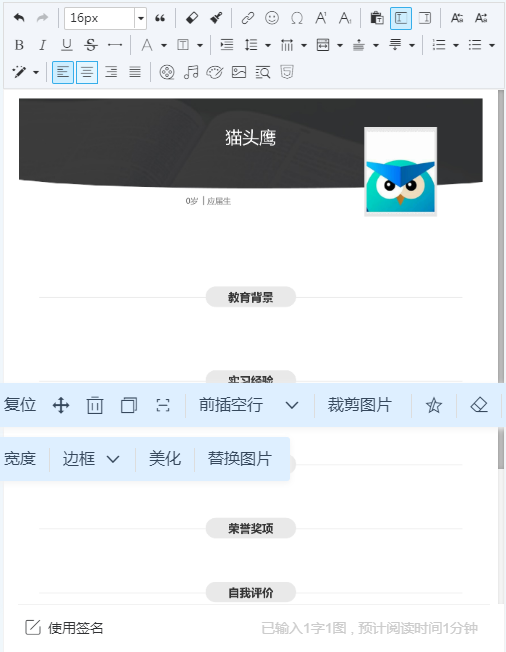
提示:PPT与PDF文档,导入后与原文一样,是图片格式展示。非可编辑形式哦~
以上就是本期的技巧分享啦~
在使用中有什么问题
可以随时联系我们
如果你还想了解其他排版教程
也可以评论区留言 安排!
小可爱们再见啦
886


END

本文排版发布由365微信编辑器提供技术支持
365编辑器提供海量素材及多种便捷功能
助力让小编轻松排版
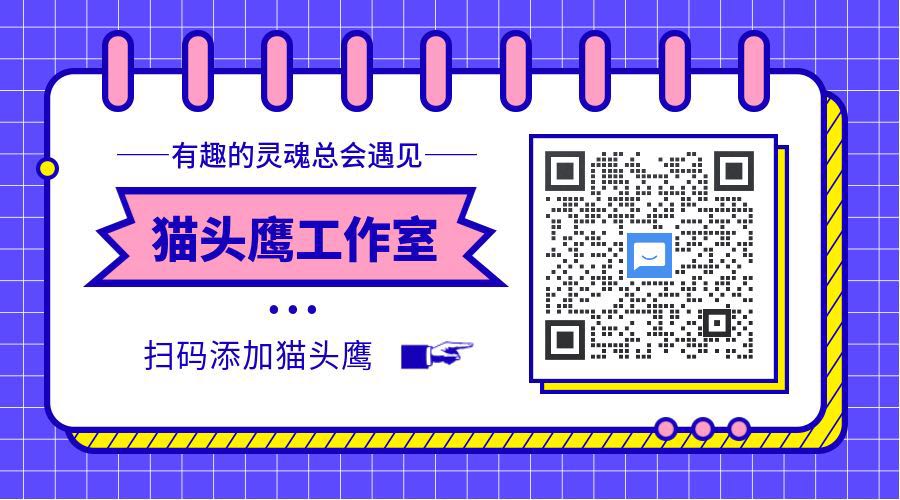
本文由365编辑器提供技术支持